Google Forms — один из наиболее широко используемых инструментов сбора данных сегодня, будь то опросы, онлайн-тесты, регистрационные формы или сбор мнений. Среди множества доступных функций есть одна простая функция, которая часто заставляет пользователей задуматься: «Пустая форма» . Что на самом деле означает эта функция? Когда и как следует использовать эту функцию?
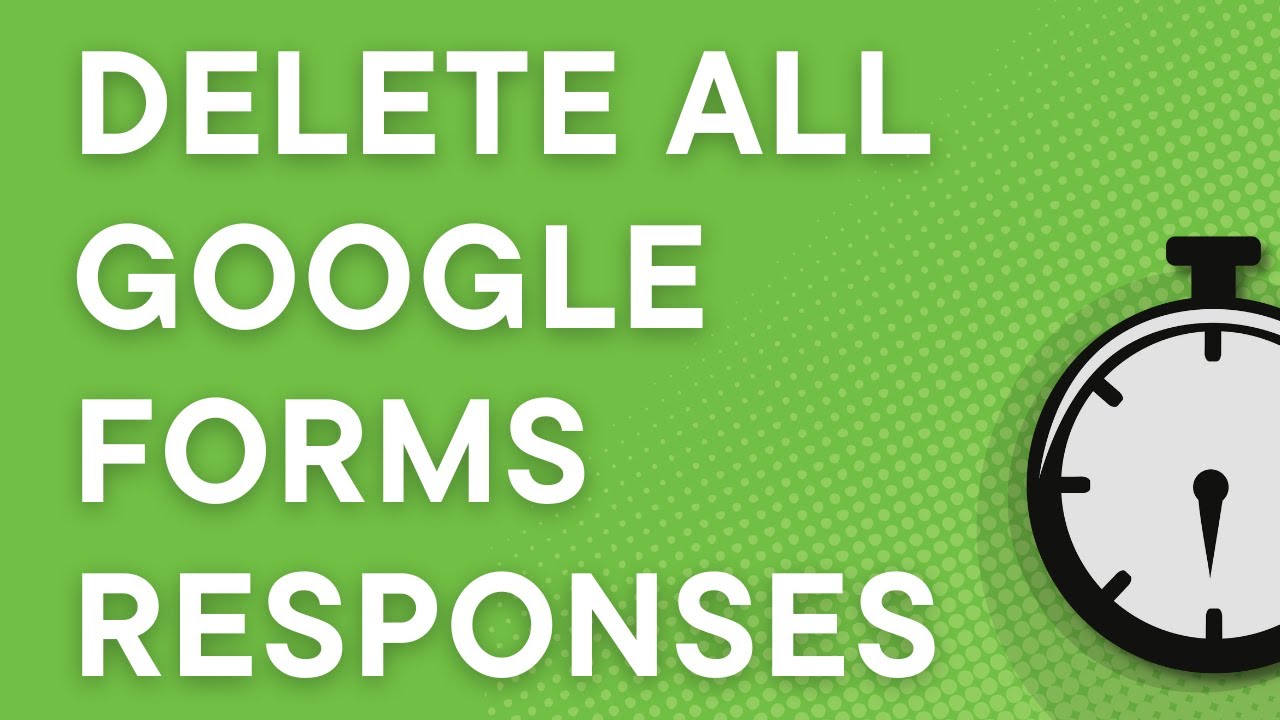
В этой статье будет представлен полный обзор значения, функций и способов использования кнопки «Пустая форма» в Google Формах, а также примеры и практические советы.
Что такое «Очистить форму» в Google Формах?
Краткое определение
« Очистить форму » — это функция в Google Forms, которая позволяет пользователям удалять всю информацию, введенную в форму, чтобы форма вернулась в исходное состояние, в котором она была при первом открытии.
Расположение кнопки
Эта кнопка обычно отображается в нижней части страницы заполнения формы Google (ее видят только респонденты, а не создатель формы), особенно когда:
Доступ к формам осуществляется через браузер.
Некоторые вопросы были заполнены либо намеренно, либо непреднамеренно.
Основная функция «Пустой формы»
Удалить все начинки одним щелчком мыши
Эта функция упрощает работу пользователям, желающим:
Перезапустите заполнение с самого начала.
Уборка неотправленных ответов
Избегайте ошибок, вызванных тем, что вы забываете удалять старые записи.
Например, когда вас просят заполнить чужие данные, но вы только что поняли, что заполнили свои личные данные, эта кнопка поможет вам мгновенно удалить все ответы.
Обеспечение точности ответов
С помощью этой функции респонденты могут избежать риска отправки неподходящих или поспешных ответов. После очистки пользователи могут проверить снова с самого начала более тщательно.
Примеры использования
Пример: Форма повторной регистрации
Студент открывает форму Google для повторной регистрации в школе. Поскольку форма была ранее открыта и частично заполнена его братом или сестрой, студент хочет заполнить ее заново с самого начала. Вот шаги, которые можно предпринять:
Нажмите кнопку Очистить форму .
Все записи будут немедленно удалены.
Начните заполнять форму полностью с первой страницы.
Эта функция гарантирует, что ни один старый ответ не будет случайно оставлен .
Как использовать функцию «Очистить форму»
Руководство для респондентов
Откройте Google-форму, которую вы хотите заполнить.
Пожалуйста, сначала ответьте на некоторые или все вопросы (только для моделирования).
Внизу формы нажмите кнопку «Очистить форму» .
Появится подтверждающее уведомление, обычно в виде всплывающего окна: «Вы уверены, что хотите удалить все ответы?»
Нажмите «Да» для подтверждения.
Все столбцы снова будут пустыми, как и при первом открытии.
Важно: Возврату не подлежит
После очистки предыдущие ответы не могут быть восстановлены . Поэтому убедитесь, что вы действительно хотите очистить все записи, прежде чем нажимать эту кнопку.
Разница с кнопкой «Сброс» или «Назад»
Не то же самое, что кнопки навигации
Очистить форму удаляет все поля.
Кнопка «Назад» только перемещает страницы, не удаляя ответ.
Кнопка сброса по умолчанию недоступна в Google Forms (в отличие от обычных HTML-форм).
Таким образом, «Очистить форму» имеет уникальную функцию, которую невозможно заменить другими кнопками навигации.
Советы по использованию функции «Очистить форму»
1. Используйте при замене других
Если вы заполняете форму по очереди за нескольких человек (например, форму регистрации семьи), используйте эту функцию, чтобы гарантировать, что ответы одного человека не будут переданы другому.
2. Избегайте ошибок в данных
Если вы считаете, что в вашем ответе есть ошибка, но не уверены, где именно, лучше очистить форму и начать заново, чем рисковать неверными данными.
3. Использование на общих устройствах
При использовании общественных устройств, таких как школьные или лабораторные компьютеры, очищайте формы после их заполнения, чтобы не оставлять персональные данные для доступа посторонних лиц.
Может ли создатель форм установить эту функцию?
Короткий ответ: Нет.
Функция "Очистить форму" является функцией Google Forms по умолчанию для респондентов и не может быть установлена или отключена создателем формы . Однако создатель формы может:
Включить ограничение на однократное списание средств для каждого пользователя (через настройки)
Предоставляет опцию «Редактировать после отправки», если вы хотите дать возможность внести исправления.
Однако кнопка «Очистить форму» будет по-прежнему доступна до тех пор, пока пользователь не отправит ответ.
Альтернатива, если нет кнопки «Очистить форму»
Ручное решение
Если по какой-то причине эта кнопка не отображается (например, если доступ к ней осуществляется с определенного устройства), вы можете:
Закройте вкладку формы и откройте ее заново с самого начала.
Используйте режим инкогнито, чтобы не сохранять свои записи.
Очистка кэша и истории браузера
Однако этот метод не так практичен, как кнопка «Очистить форму», которая требует всего одного нажатия.
Последнее слово
Функция «Очистить форму» в Google Forms может показаться тривиальной, но она играет очень важную роль в сохранении точности и конфиденциальности данных . Понимая значение и функцию этой кнопки, пользователи могут избежать ошибок при заполнении и сэкономить время, когда им нужно перезапустить форму.
Для тех из вас, кто часто использует Google Формы для регистрации, проведения опросов или тестов, понимание таких мелких деталей может повысить профессионализм в сборе данных.
Сайт ajakteman.com также часто делится полезными цифровыми советами и руководствами, такими как это, чтобы вы стали более опытными в использовании повседневных технологий. Обязательно всегда обращайте внимание на каждую кнопку, доступную в форме, потому что каждая функция имеет функцию, которая может быть очень полезной.
Теперь пришло время попробовать — откройте форму Google, заполните несколько разделов и нажмите «Очистить форму». Лучший способ научиться — это практика. Удачи!